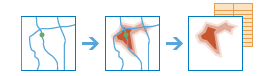Créer des zones de desserte
L'option Créer des zones de desserte permet de créer des zones de desserte accessibles dans un temps de conduite donné, à une distance de conduite donnée, à une distance de marche donnée, etc. Elle établit des mesures à partir d'un ou de plusieurs points (1 000 points au maximum), le long des routes ou des sentiers, pour créer une couche susceptible de vous aider à répondre à des questions, telles que les suivantes :
- Jusqu'où puis-je aller à partir d'ici dans un rayon de 30 minutes de conduite ?
- Jusqu'où puis-je aller à partir d'ici dans un rayon de 30 minutes de conduite si je pars à 17h30 pendant les heures de pointe ?
- Que puis-je trouver à moins de deux kilomètres de marche de mon hôtel ?
- Quelles sont les parties de la ville que les pompiers peuvent atteindre en moins de cinq minutes ?
- Est-ce que la réactivité serait améliorée en construisant une nouvelle caserne des pompiers ici ?
- Quelles sont les zones commerçantes couvertes par mon commerce ?
Il est possible que vous ne puissiez répondre à vos questions qu'à travers la visualisation des surfaces en sortie. Vous pouvez aussi effectuer d'autres analyses spatiales à l'aide des surfaces en sortie. Par exemple, l'exécution de l'option Agréger des points à l'aide de zones de desserte avec des données démographiques peut vous aider à déterminer l'emplacement d'un magasin potentiel susceptible de vous apporter la meilleure clientèle pour votre type d'activité.
 | Tip: |
Pour créer des surfaces en mesurant la distance en ligne droite au lieu de mesurer le long des routes, utilisez plutôt l'outil Créer des zones tampon. |
Si l'option Utiliser l'étendue courante de la carte est sélectionnée, seules les entités qui sont visibles au sein de l'étendue courante seront utilisées pour créer des zones de desserte ou des zones basées sur la distance. Si l'option n'est pas sélectionnée, toutes les entités qui se trouvent dans la couche en entrée seront utilisées, même si elles se trouvent en dehors de l'étendue courante de la carte.
Choisissez la couche de points autour de laquelle calculer des zones isochrones
Entités ponctuelles autour desquelles les zones seront calculées. Vous pouvez choisir le mode de calcul des zones en fonction du mode de déplacement (voiture, camion ou marche) et de la mesure (temps ou distance).
En plus de choisir une couche de votre carte, vous pouvez sélectionner Choisir une couche d'analyse d'atlas dynamique ou Choisir une couche d'analyse au bas de la liste déroulante. Cette opération ouvre une bibliothèque de couches utiles pour de nombreuses analyses.
L'outil prend en charge jusqu'à 1 000 entités dans la couche en entrée.
Mesurer
Choisissez votre mode de déplacement (voiture, camion ou marche) et votre mesure (temps ou distance). Les modes de déplacement à votre disposition sont déterminés par l'administrateur de votre organisation. Après avoir choisi votre mode et votre mesure, entrez une durée ou une distance de 5 heures (300 minutes) ou 300 miles (482.80 kilomètres).
Lorsque vous choisissez l’option Driving Time (Temps de trajet), Rural Driving Time (Temps de trajet en zone rurale) ou Trucking Time (Temps de trajet pour camions), vous disposez d’options concernant la manière de mesurer le temps de trajet.
-
Décochez Utiliser le trafic pour créer des zones de desserte basées sur des vitesses constantes. Choisissez cette option si vous souhaitez une zone de desserte générale, et non pas une zone de desserte calculée avec des conditions de trafic changeantes pour une heure de départ spécifique.
-
Cochez Utiliser le trafic pour créer des zones de desserte basées sur une heure de départ précise et des conditions de trafic changeantes. Si vous choisissez l'option Trafic réel, l'heure de départ à partir des points en entrée est définie sur l'heure actuelle, et les vitesses de trafic actuelles et prévues sont issues de capteurs et de flux afin de créer des zones de desserte. Les vitesses de trafic prévues sont calculées en faisant référence aux vitesses du trafic réel, aux vitesses historiques et aux événements actuels (la météo par exemple). Les vitesses de trafic étant prévues sur 12 heures, vous pouvez déplacer le curseur pour définir l'heure de départ jusqu'à 12 heures à l'avance.
Utilisez ces paramètres de trafic réel pour identifier les zones accessibles en partant maintenant, en partant dans une heure, et ainsi de suite.
-
En cochant Utiliser le trafic et en choisissant Trafic basé sur des conditions typiques pour un jour et une heure, l'outil crée des zones de desserte en se basant sur les vitesses historiques moyennes pour chaque intervalle de cinq minutes sur une semaine classique. Les résultats incluent le trafic mais ne tiennent pas compte des conditions de trafic actuelles et des événements en cours, qui peuvent varier de manière significative par rapport à la normale.
Vous pouvez utiliser ces paramètres de trafic historique pour demander, par exemple, "Quelles sont les zones que je peux généralement atteindre si je pars à 11h30 un mercredi ?"
L'heure que vous indiquez se rapporte au fuseau horaire dans lequel vos points en entrée se situent. Par conséquent, si vous définissez l'heure sur 8h00 et que vous avez deux points, un dans la ville de New York et l'autre à Los Angeles, les zones de desserte sont générées pour 8h00. Heure de la côte est et 8h00 Heure du Pacifique, respectivement.
Notez qu'au fur et à mesure qu'un véhicule s'éloigne d'un point, le temps s'écoule et les conditions de trafic évoluent. L'outil Zone de desserte tient compte de ces variations lorsque vous choisissez Temps de trajet et cochez Utiliser le trafic. Cependant, toutes les régions ne prennent pas en charge le trafic. Cliquez sur le lien Voir la disponibilité sur l'outil pour savoir si le trafic est disponible dans votre zone d'étude.
L’option Trucking Time (Temps de trajet pour camions) peut utiliser les vitesses de déplacement en fonction du trafic mais sans dépasser la limite de vitesse légale des camions. Par exemple, si la vitesse pour une rue en fonction du trafic en temps réel est de 65 miles par heure mais que la limite de vitesse des camions pour cette rue est de 55 miles par heure, le calcul utilise 55 miles par heure pour cette rue.
Durée du trajet à pied et Distance à pied utilisent une vitesse fixe de 5 kilomètres par heure (3.1 miles par heure) et suivent les voies piétonnes, ainsi que les rues adaptées (tout en ignorant la réglementation pour automobiles, comme les rues à sens unique).
L’option Trucking Distance (Temps de trajet pour camions) utilise des vitesses fixes et observe les règles s'appliquant aux poids lourds, tandis que les options Driving Distance (Distance de trajet) et Rural Driving Distance (Distance à parcourir en zone rurale) utilisent des vitesses fixes et observent les règles applicables à des véhicules tels que des voitures.
Sélectionner les couches d’interruptions
Une ou plusieurs entités qui agissent comme restrictions temporaires (en d’autres termes, les interruptions) lors du déplacement dans les rues sous-jacentes. Vous pouvez préciser les interruptions à l’aide d’entités ponctuelles, linéaires ou surfaciques.
Une interruption ponctuelle peut modéliser un arbre au sol, un accident, une ligne électrique à terre, ou tout élément qui bloque le trafic à un emplacement donné dans la rue. Le déplacement est autorisé sur la rue, hormis franchir l’interruption. Vous pouvez préciser jusqu’à 250 éléments comme interruptions ponctuelles.
Une interruption linéaire interdit le déplacement là où l’interruption intersecte les rues. Par exemple, un défilé ou une manifestation qui bloque la circulation sur plusieurs segments de rue peut être modélisé avec une interruption linéaire. Si le nombre d’entités de rue intersectées par toutes les interruptions linéaires dépasse 500, l’outil renvoie une erreur.
Une interruption polygonale interdit le déplacement là où le polygone intersecte les rues. Une utilisation de ce type d’interruption consiste à modéliser les inondations couvrant les zones du réseau routier et à identifier la circulation sur la route comme impossible à ces emplacements précis. Si le nombre d’entités de rue intersectées par toutes les interruptions polygonales est supérieur à 2 000, l’outil renvoie une erreur.
Zones depuis différents points
Choisissez comment gérer les surfaces partagées à partir de différents points en entrée lorsqu'elles se rencontrent. Elles peuvent :
- se superposer : les surfaces de différents points en entrée peuvent couvrir la même route. Ceci est utile si vous avez besoin de connaître tous les points en entrée capables d'atteindre un endroit spécifique dans un temps donné ou dans une distance précise.
- fusionner : toutes les surfaces sont combinées en une surface unique et une seule surface peut couvrir un endroit spécifique. Ceci est utile si vous avez uniquement besoin de savoir qu'une surface est accessible dans un temps donné ou une distance précise, sans avoir à connaître précisément quels points en entrée sont capables d'atteindre l'endroit ;
- se fractionner : les surfaces de différents emplacements en entrée qui se superposeraient sont fractionnées au milieu, afin d'être contiguës à la place. Ceci est utile si vous voulez voir quelles surfaces sont accessibles dans un temps donné ou une distance précise des points en entrée et, en même temps, déterminer quel point en entrée est le plus proche de cette surface.
Nom de la couche résultat
Il s'agit du nom de la couche qui sera créée dans la page Mon contenu et ajoutée à la carte. Le nom par défaut repose sur le nom de l'outil et sur le nom de la couche en entrée. Si le nom de la couche existe déjà, vous êtes invité à fournir un autre nom.
Le menu déroulant Save result in (Enregistrer le résultat dans) permet de spécifier le nom d’un dossier dans My Content (Mon contenu) dans lequel sera enregistré le résultat.